Windows8系統開始,增加了uperfetch服務,可以讓機械硬盤快速查找文件,但是對於固態硬盤來說,沒有多大的用處,反而增加了開機後的讀硬盤時間,下面我們就來看一下如何禁用superfetch服務吧。

1、在Windows10桌面,右鍵點擊“我的電腦”圖標,然後在彈出的菜單中選擇“管理”菜單項
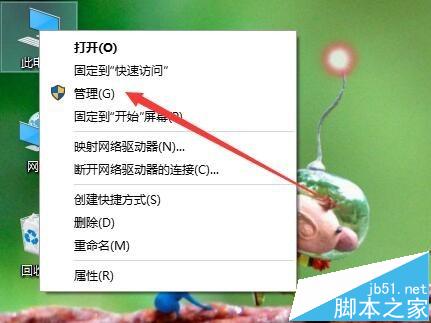
2、在打開的計算機管理窗口中,點擊左側的服務和應用程序一項
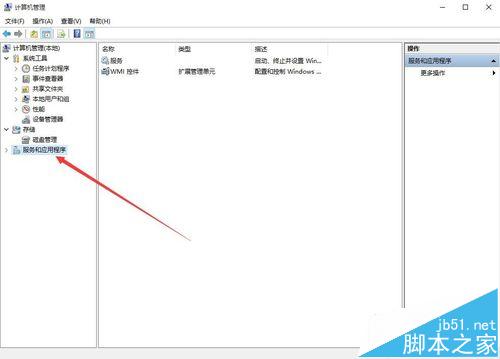
3、然後依次點擊服務菜單項,在右側打開的服務列表中,找到superfetch一項
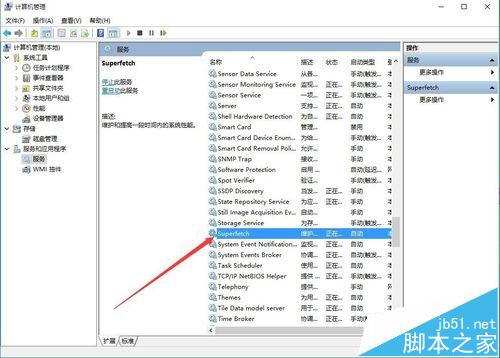
4、雙擊superfetch服務,打開superfetch的屬性窗口,點擊“停止”按鈕,這樣就關閉superfetch服務了
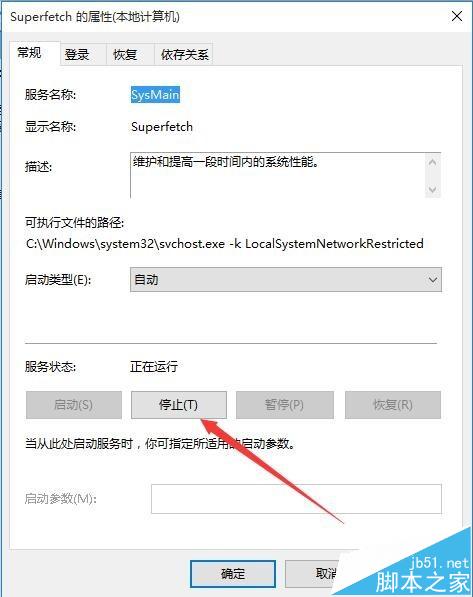
5、為防止下次開機的時候,superfetch服務自動啟動,點擊“啟動類型”下拉菜單,然後在彈出的菜單中選擇“禁用”菜單項
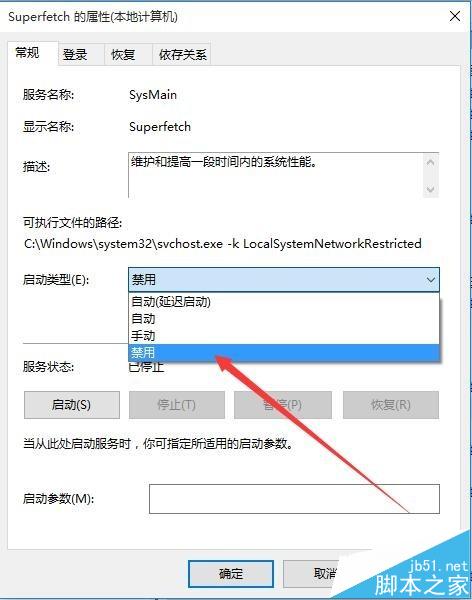
相關推薦:
Win10連網時一定不能關閉的16項運行程序
Win7/Win8.1預定Win10升級服務的詳細教程和注意事項
Windows即服務是什麼?它會給我們升級Win10帶來什麼影響?